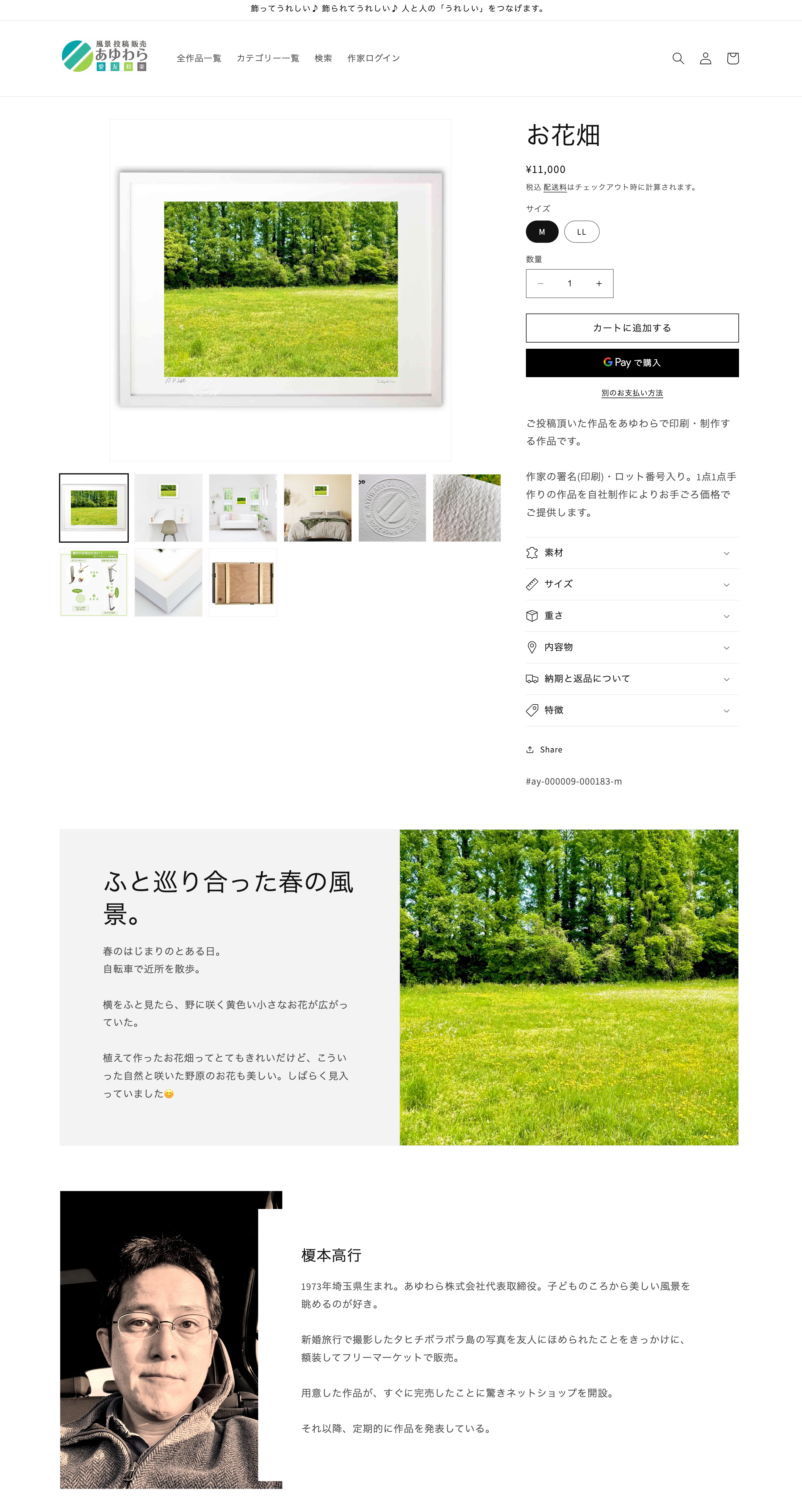ご注意
・無料サイトで公開している画像は登録をお断りさせていただく場合がございます。
・運営(管理者)での審査を経て公開・販売されます。
1.作家登録
(1)トップページの「作家ログイン」をクリックします。

(2)作家ログインページに進んだら、「アカウントを作成していない方はこちら」をクリックします。
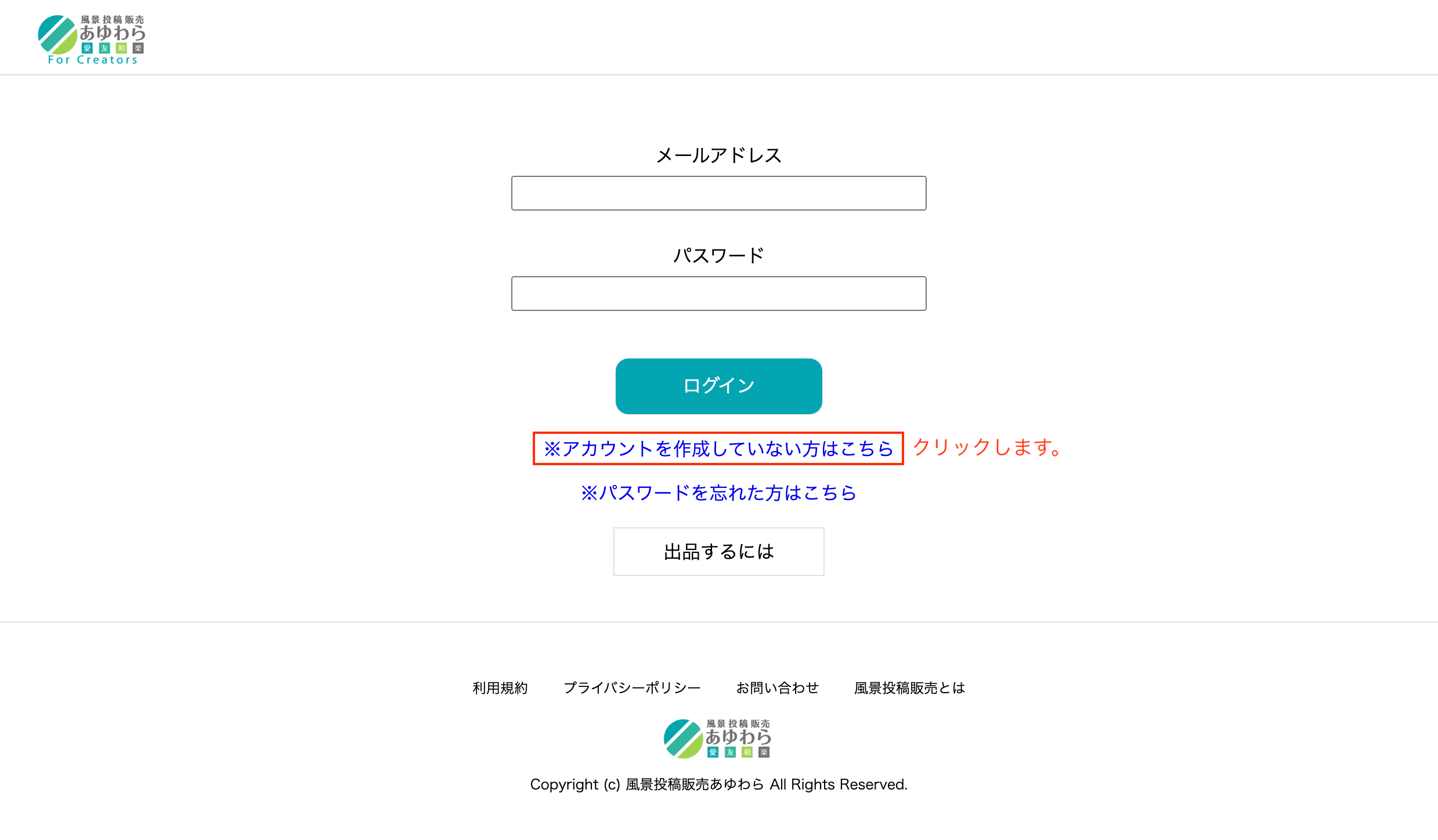
(3)作家新規登録ページに進んだら基本情報を入力します。
「著作物販売に関する規約」の内容を確認します。
「著作物販売に関する規約」に同意するにチェックを入れて「確認ページへ」をクリックします。
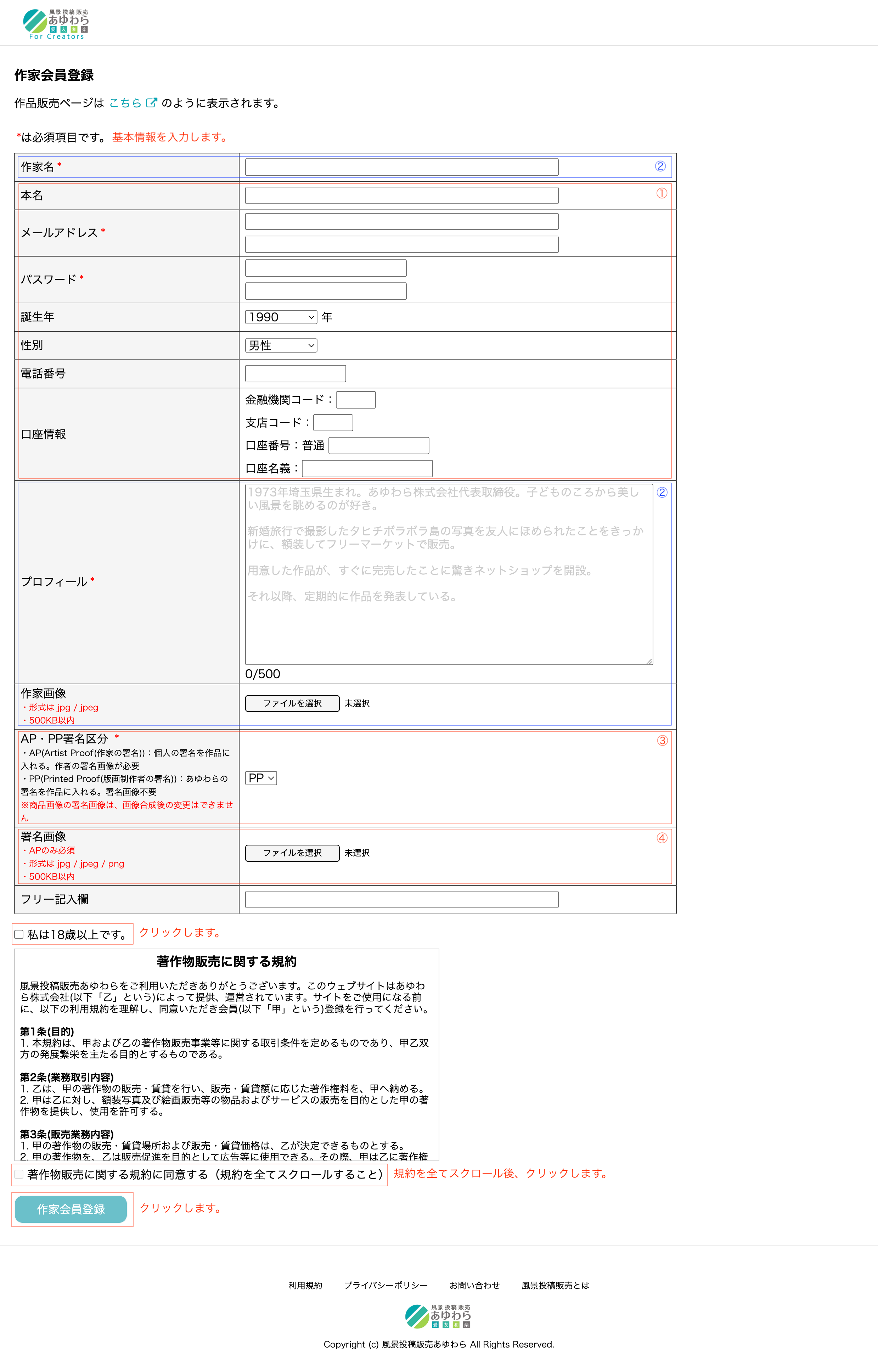
①管理者確認用の項目です。Web上に公開されることはありません。
②作家プロフィールに表示される項目です。
表示例)

③AP・PP区分・・・
AP:アーティストプルーフの略。作家用の署名です。
PP:プリンターズ・プルーフの略。版元(あゆわら)の署名です。
④署名画像・・・
AP・PP区分で「AP」を選択した場合、署名画像を登録してください。作品の右下に印字されます。
「PP」を選択した場合は署名画像は不要です。あゆわらの署名が作品の右下に印字されます。
(4)確認ページに進んだら入力した内容を確認し、「登録する」をクリックします。
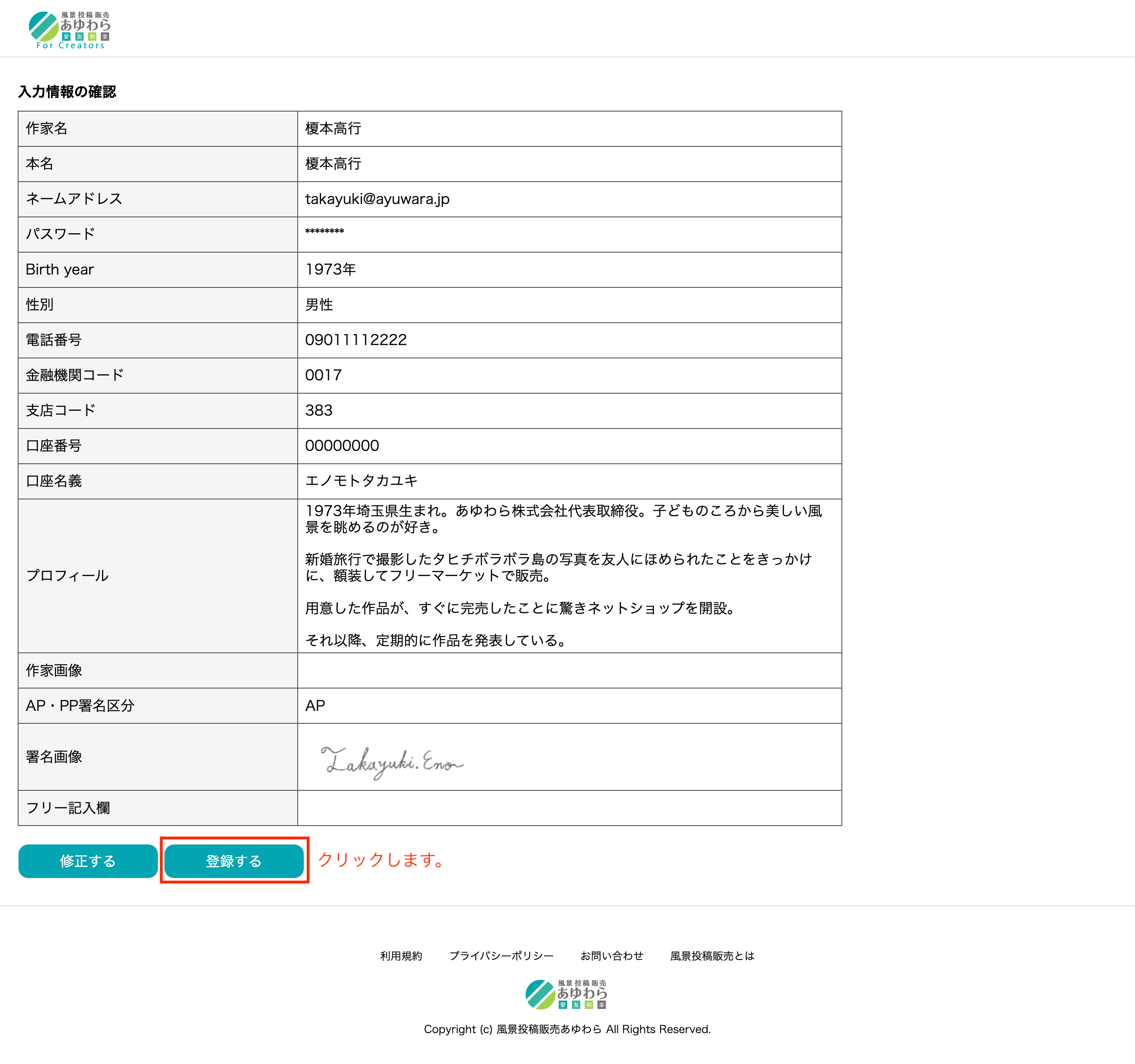
(5)「登録する」をクリック後、下記の画面が表示されます。
本人確認用のメールが送信されるので、メール内のリンクをクリックすると登録完了です。
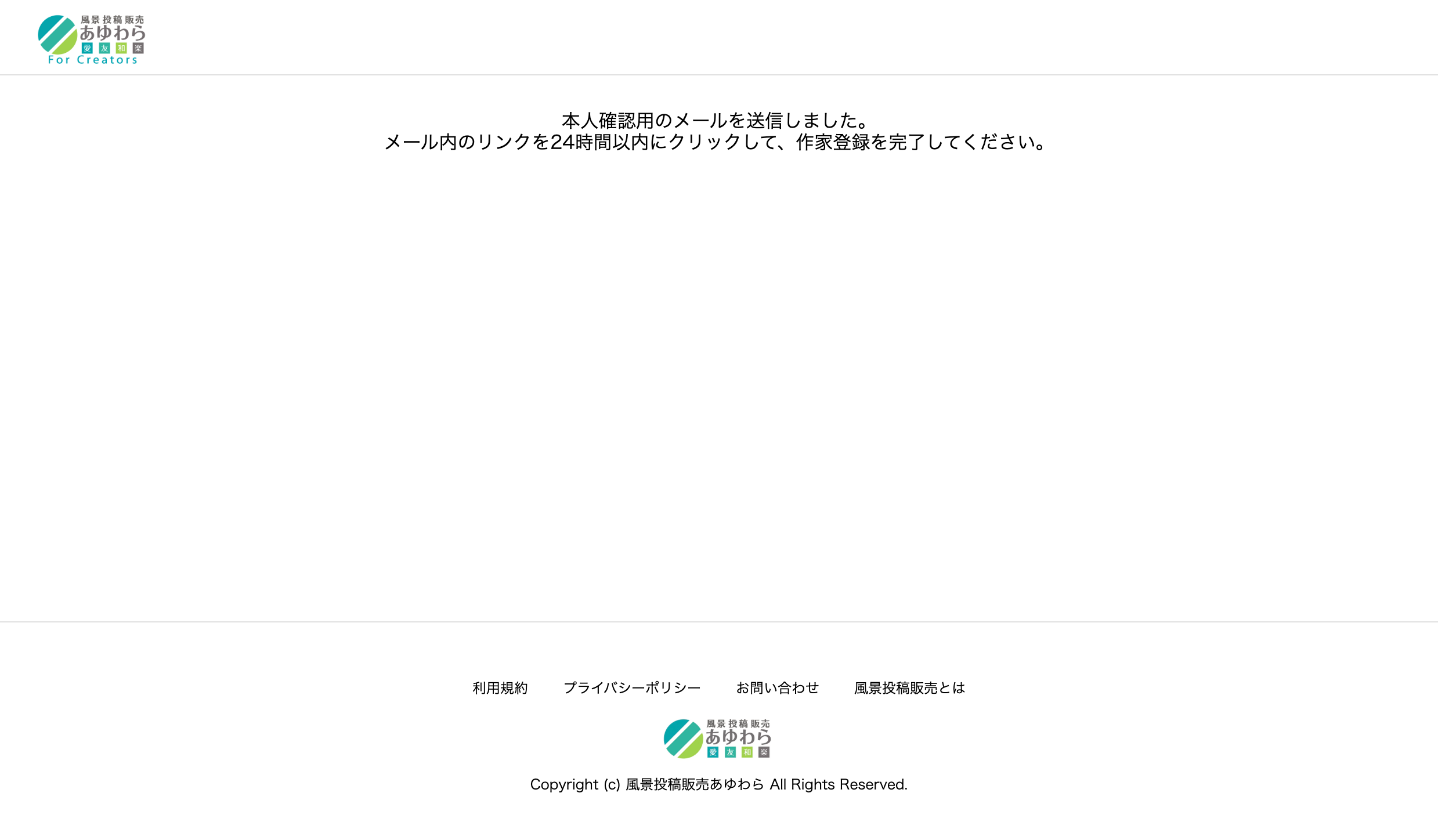
プロフィールを変更したい場合
(1)作家ログイン画面でログインします。
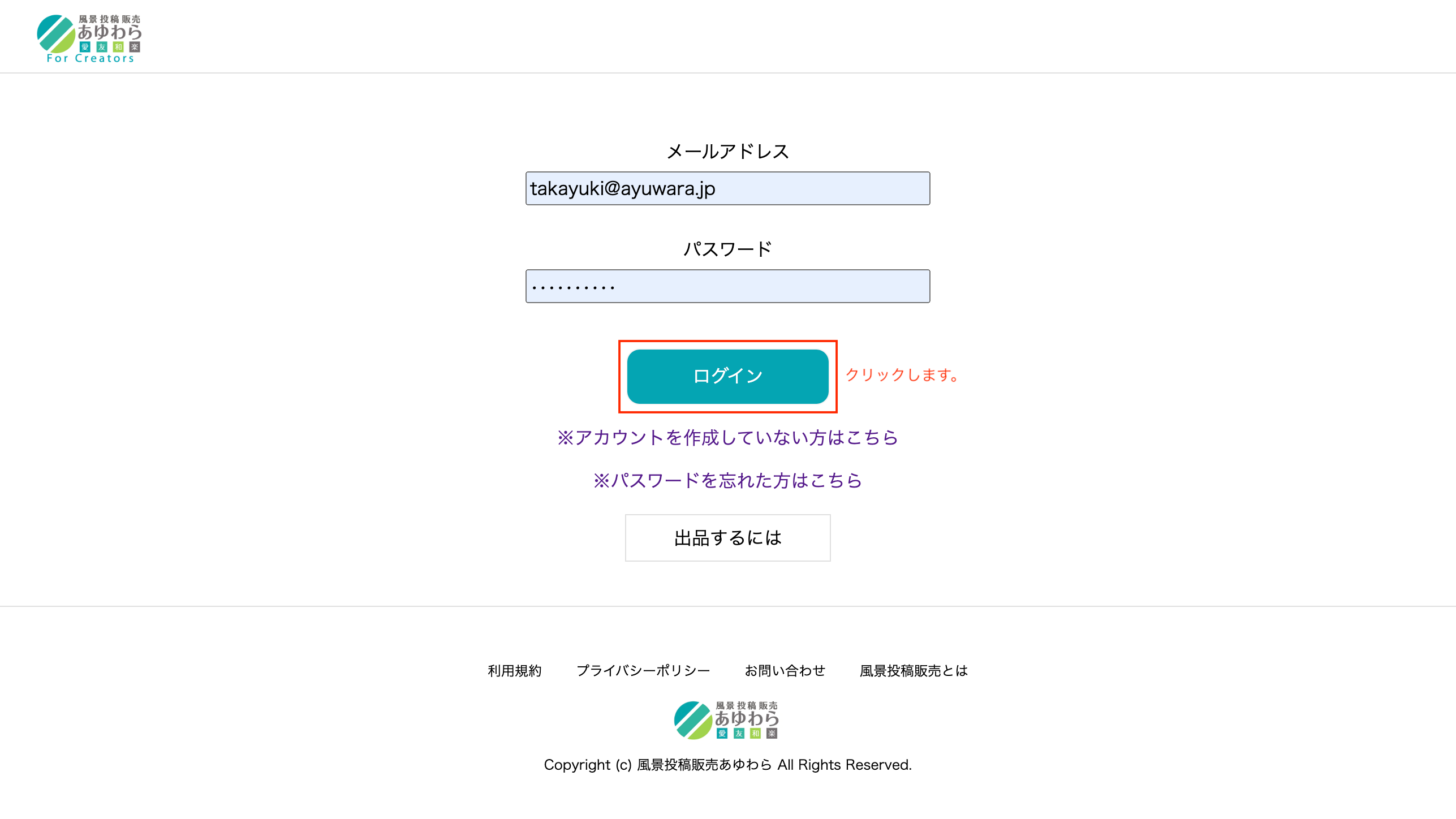
(2)作家マイページに進んだら、「作家会員登録・変更」をクリックします。
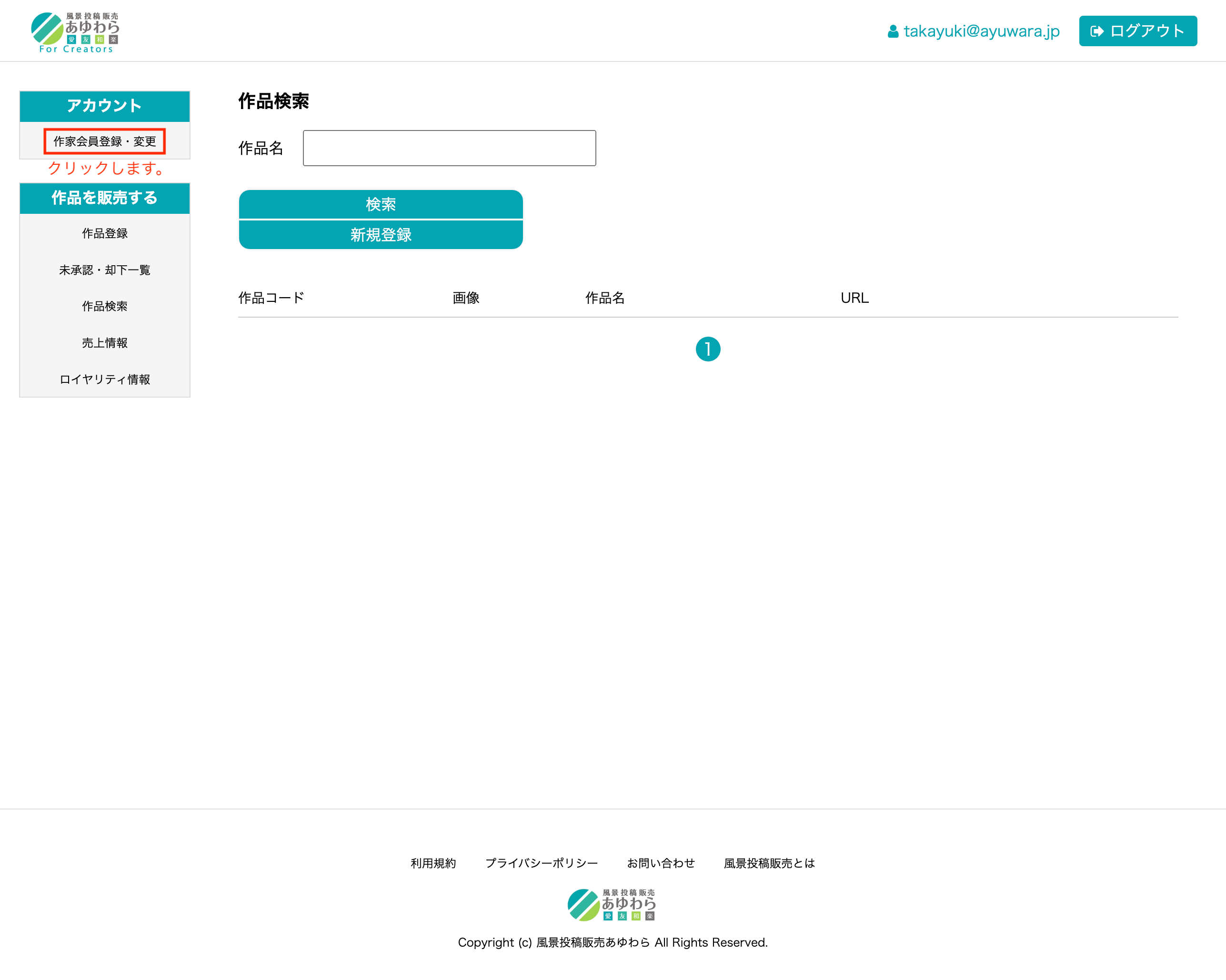
(3)内容を修正したら、「作家会員変更」をクリックします。
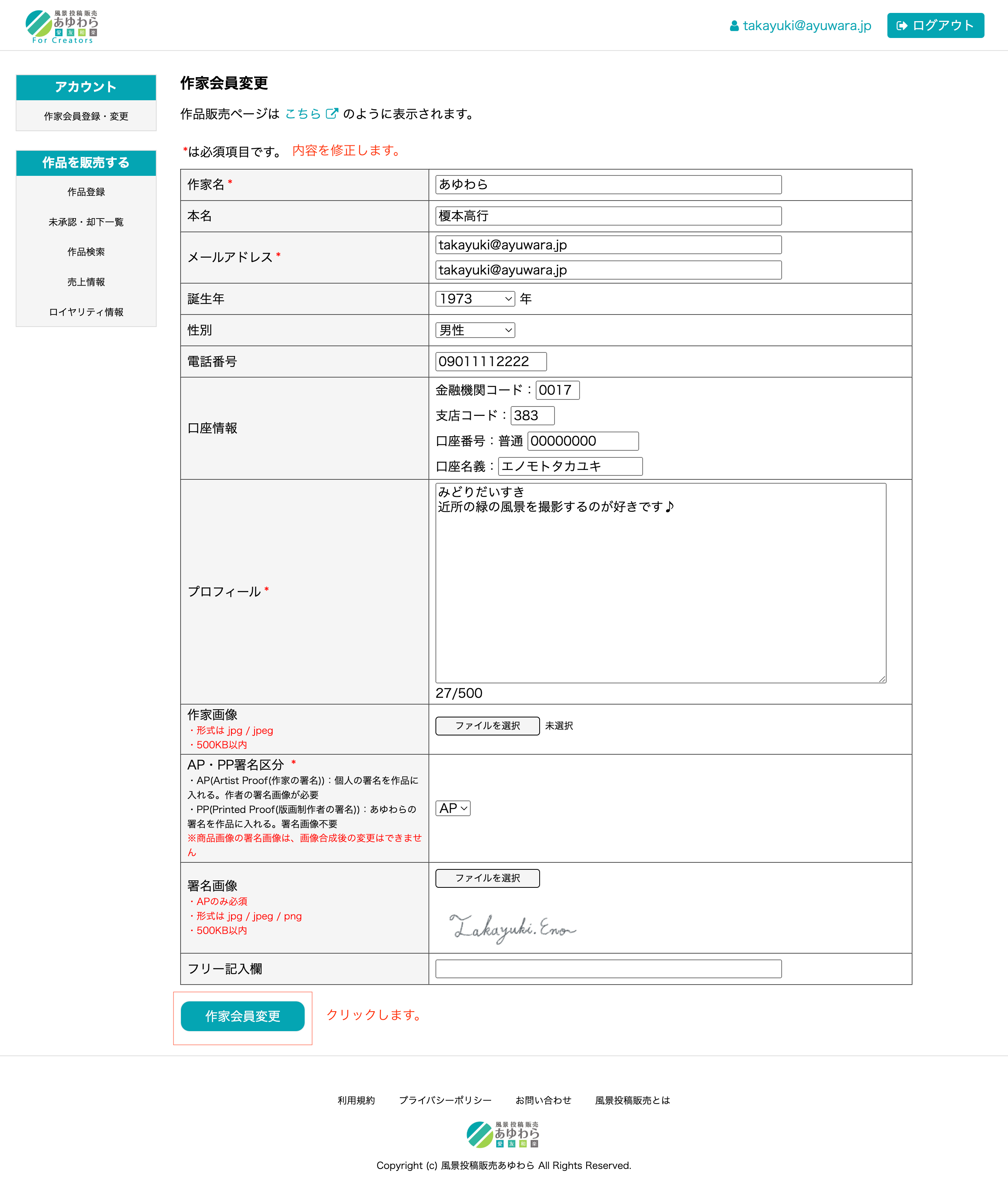
(4)下記の画面(作品検索画面)が表示されたらプロフィール変更完了です。
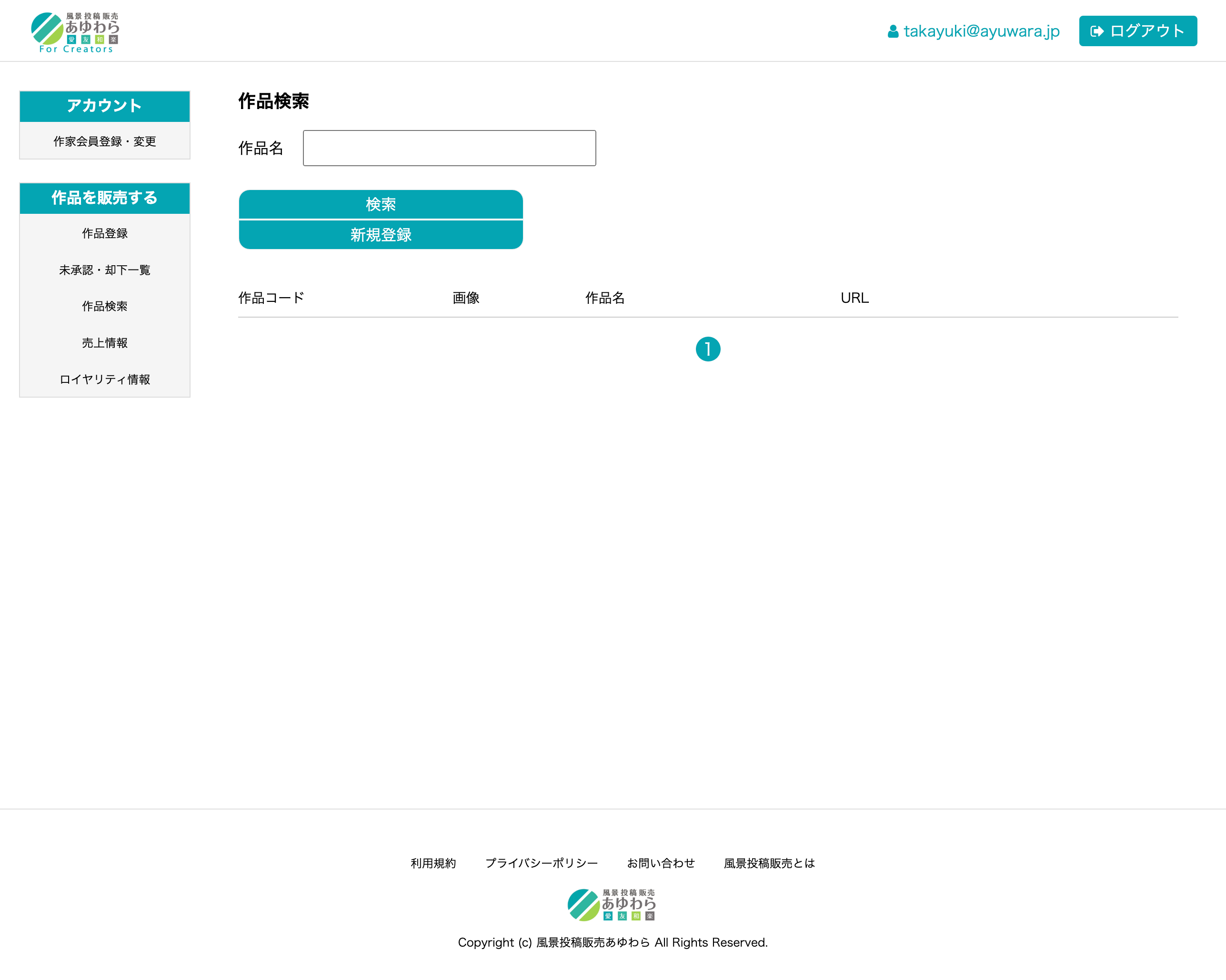
2.作品の登録
(1)作家ログイン画面でログインします。
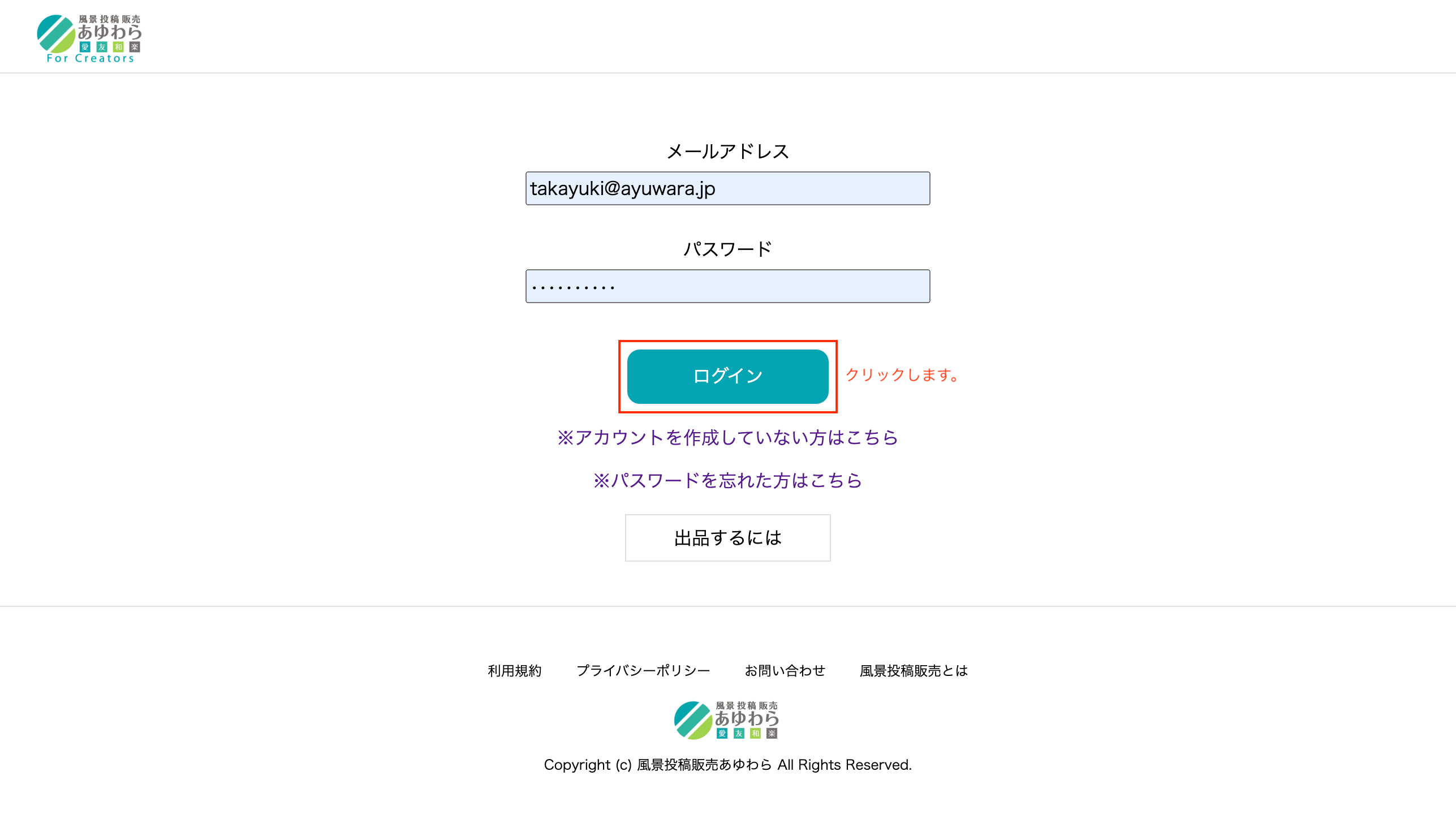
(2)作家メインメニューに進んだら、「作品登録」をクリックします。
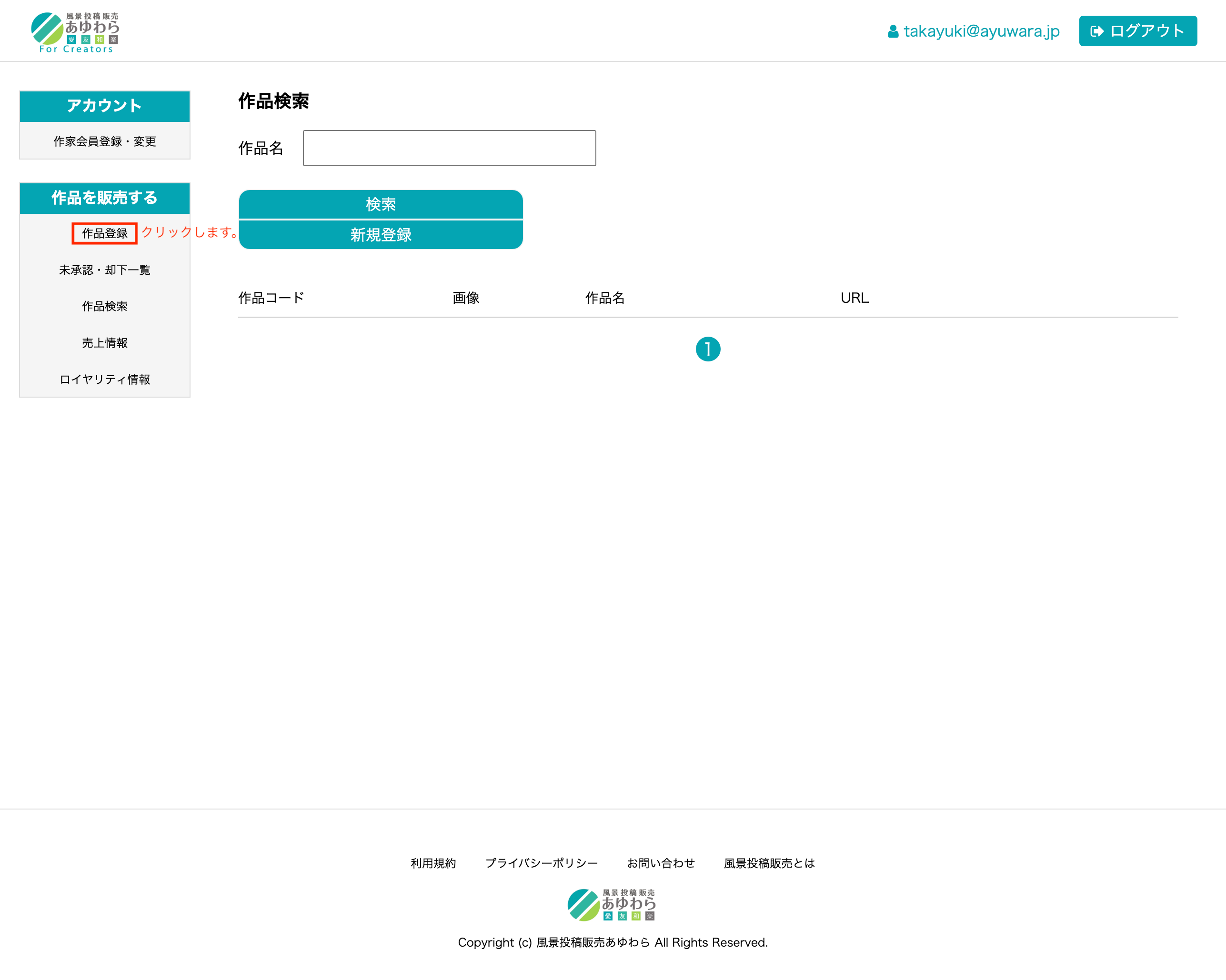
(3)作品登録画面に進んだら、作品情報を入力し、「登録する」をクリックします。
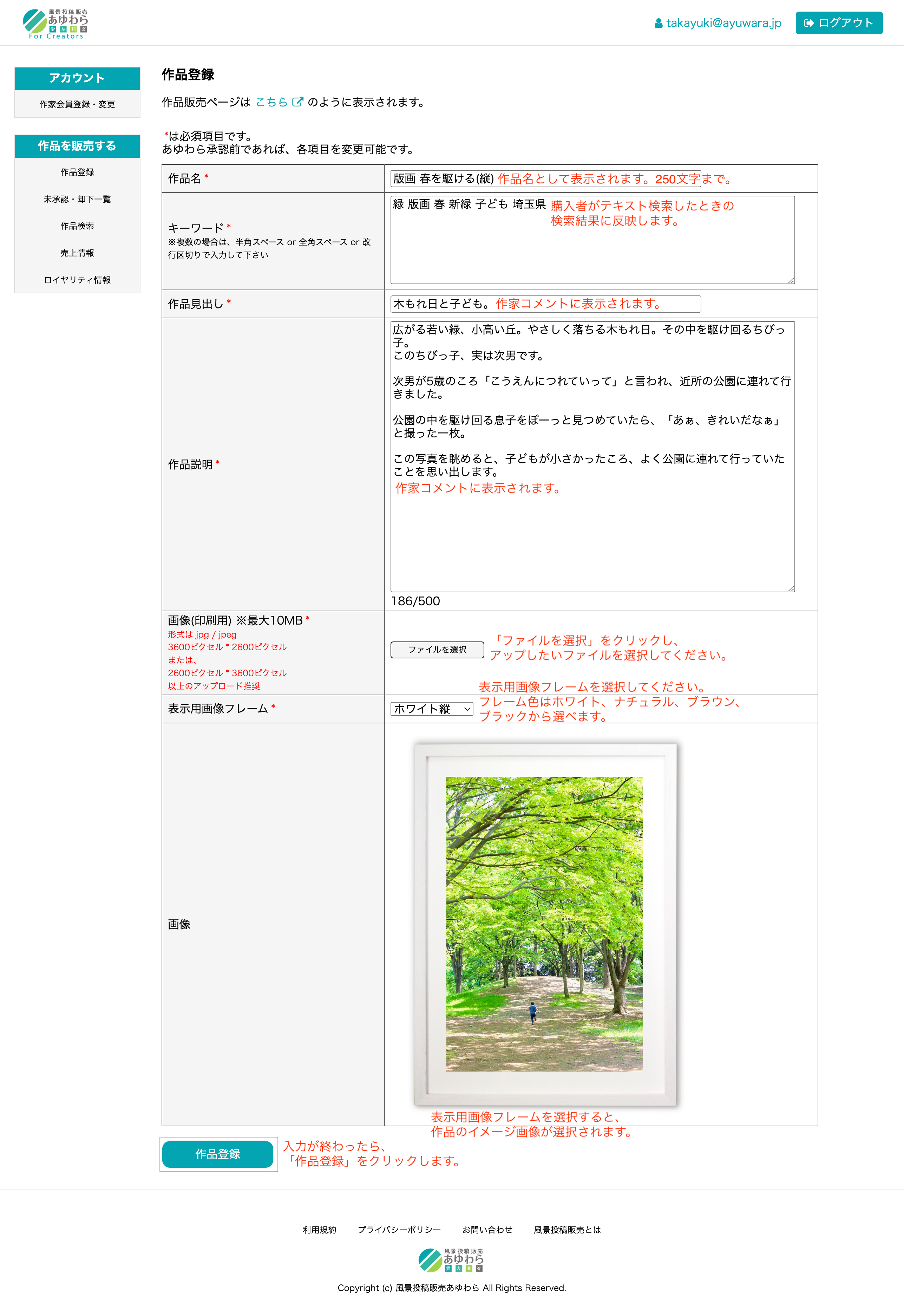
(4)下記の画面(未承認・却下一覧画面)が表示されたら作品登録完了です。
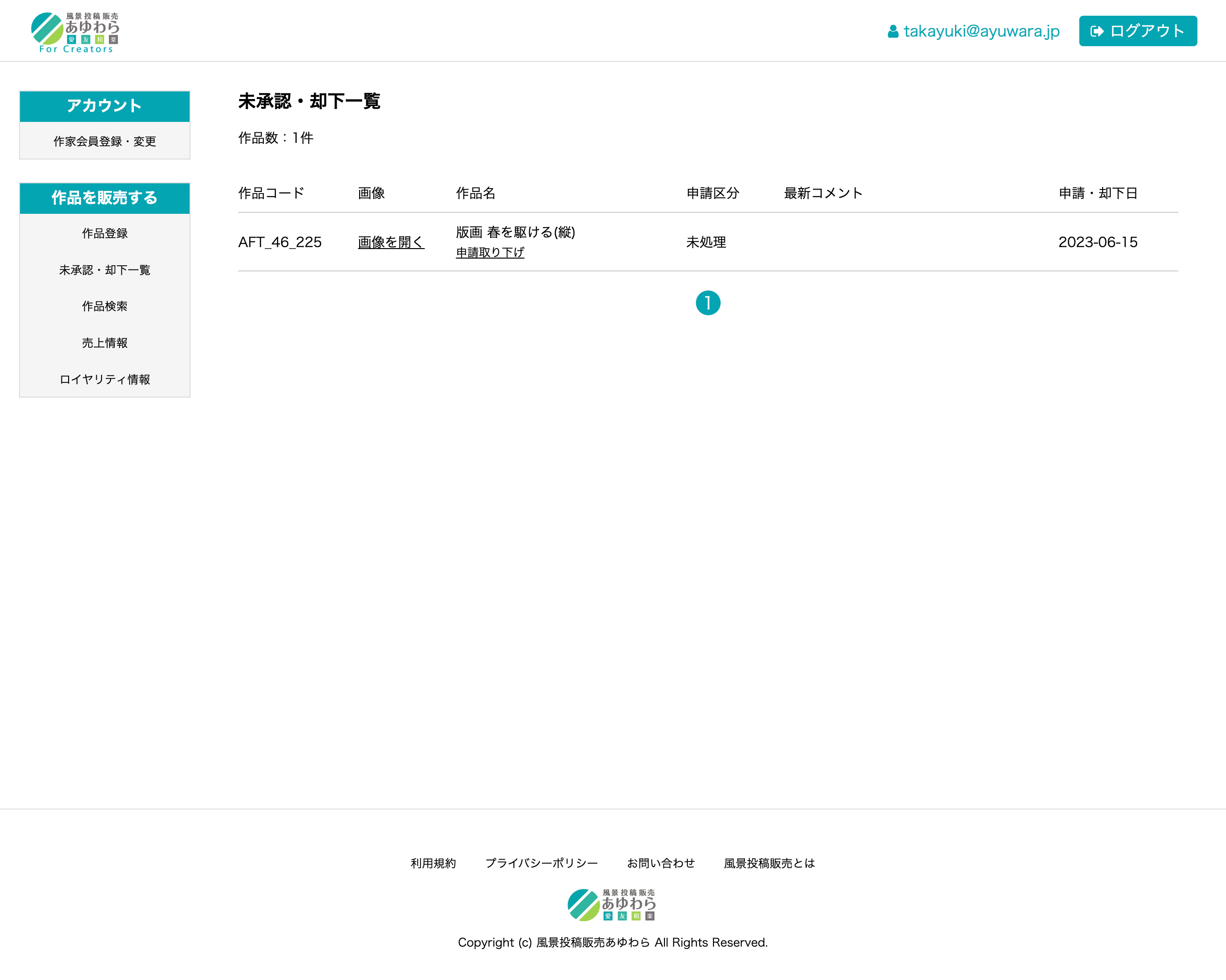
3.作品の審査
作品が登録されると、管理者が作品の審査を行います。
審査状況は「未承認・却下一覧」から、承認された作品は「作品検索・登録」から確認できます。
審査状況を確認する
(1)作家メインメニューに進んだら、「未承認・却下一覧」をクリックします。
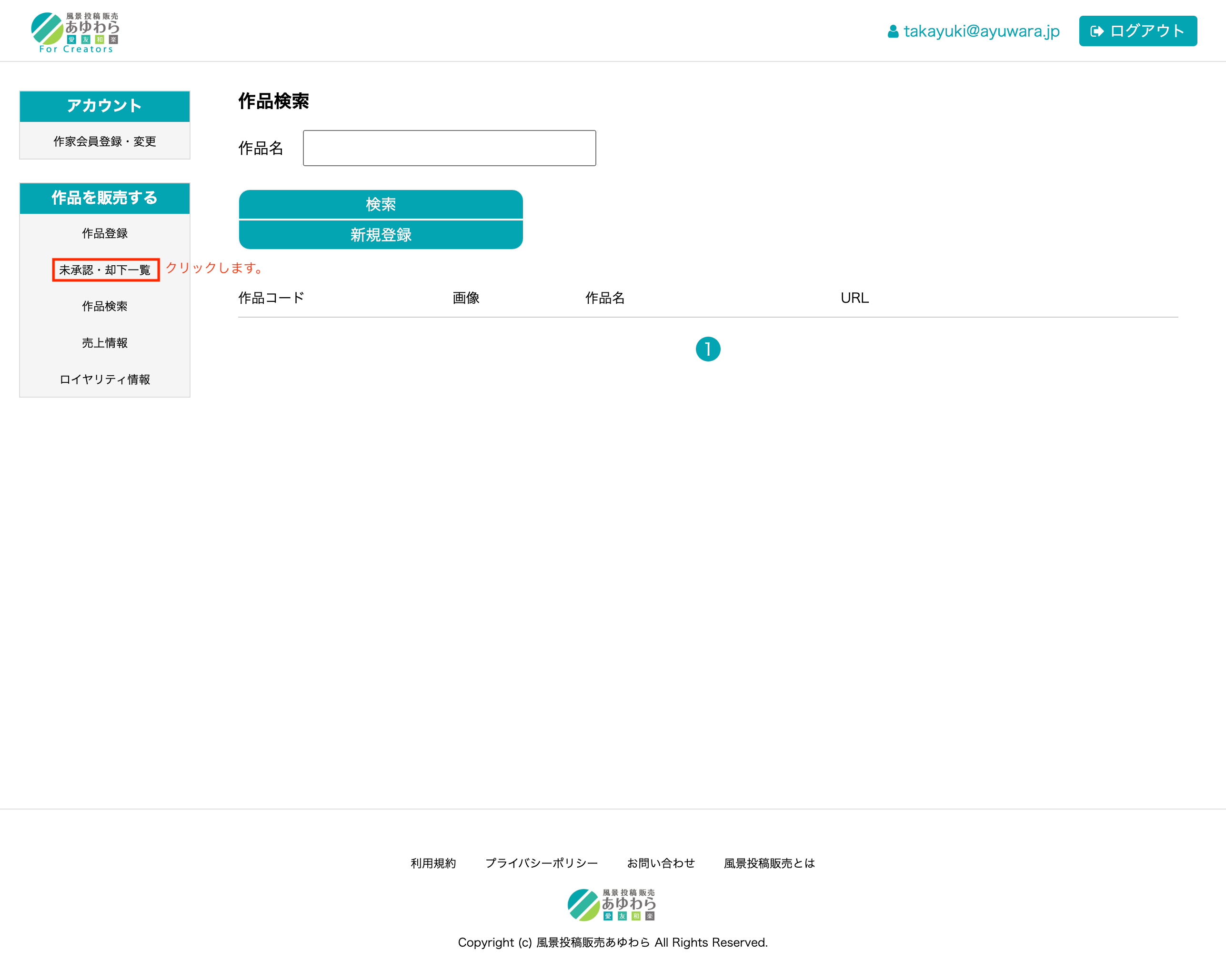
(2)登録した作品の状況が確認できます。
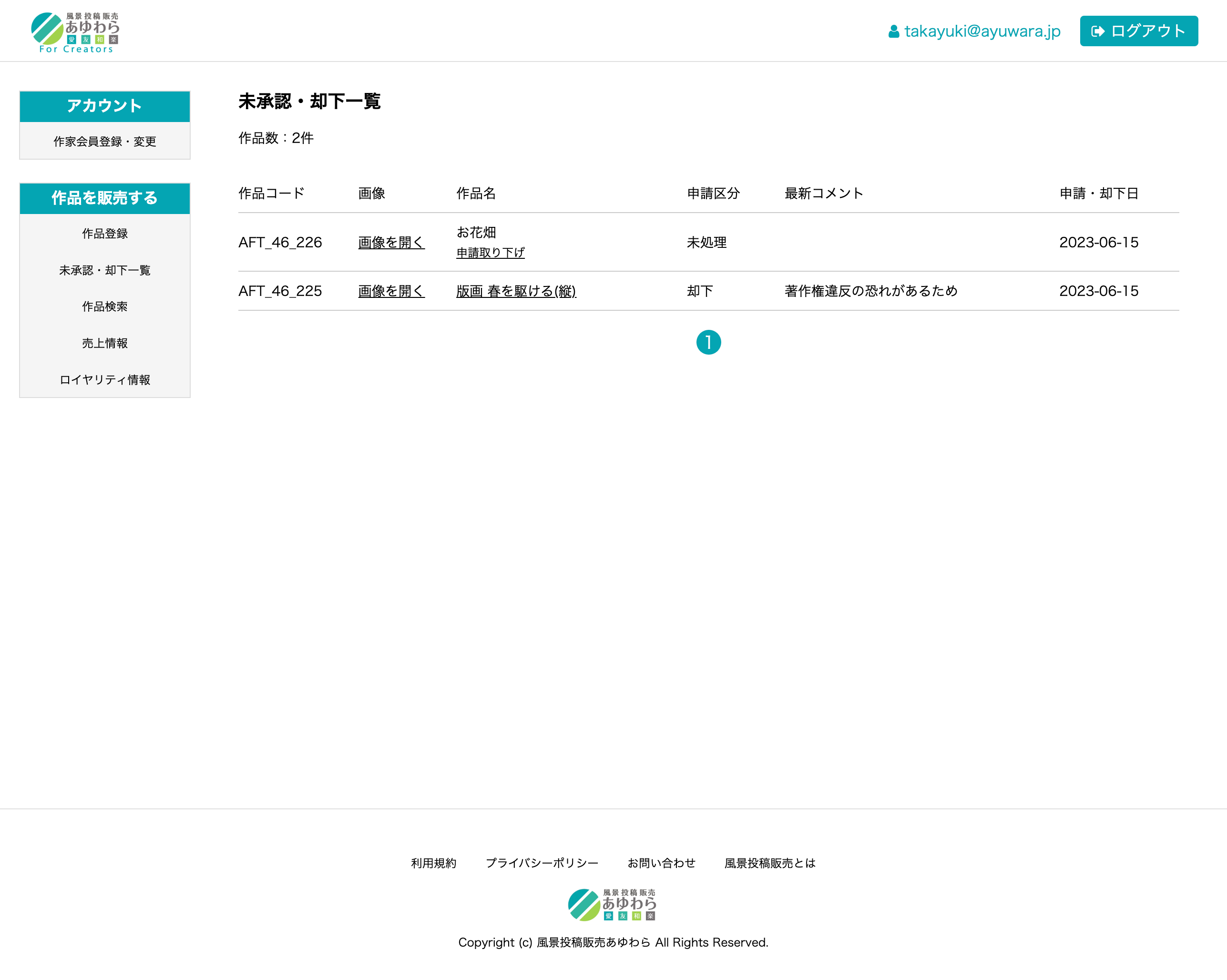
申請区分について
①未処理・・・管理者にて審査中です。
②却下・・・審査の結果、コメントで記載の理由のため、却下されました。
※却下されているものは、修正して再度申請することが可能です。作品名のリンクをクリックし編集画面で修正した後、
「作品変更」ボタンをクリックして再申請してください。
最新コメントについて
却下の際に表示される管理者からのコメントです。
承認された作品を確認する
(1)作家メインメニューに進んだら、「作品検索」をクリックします。
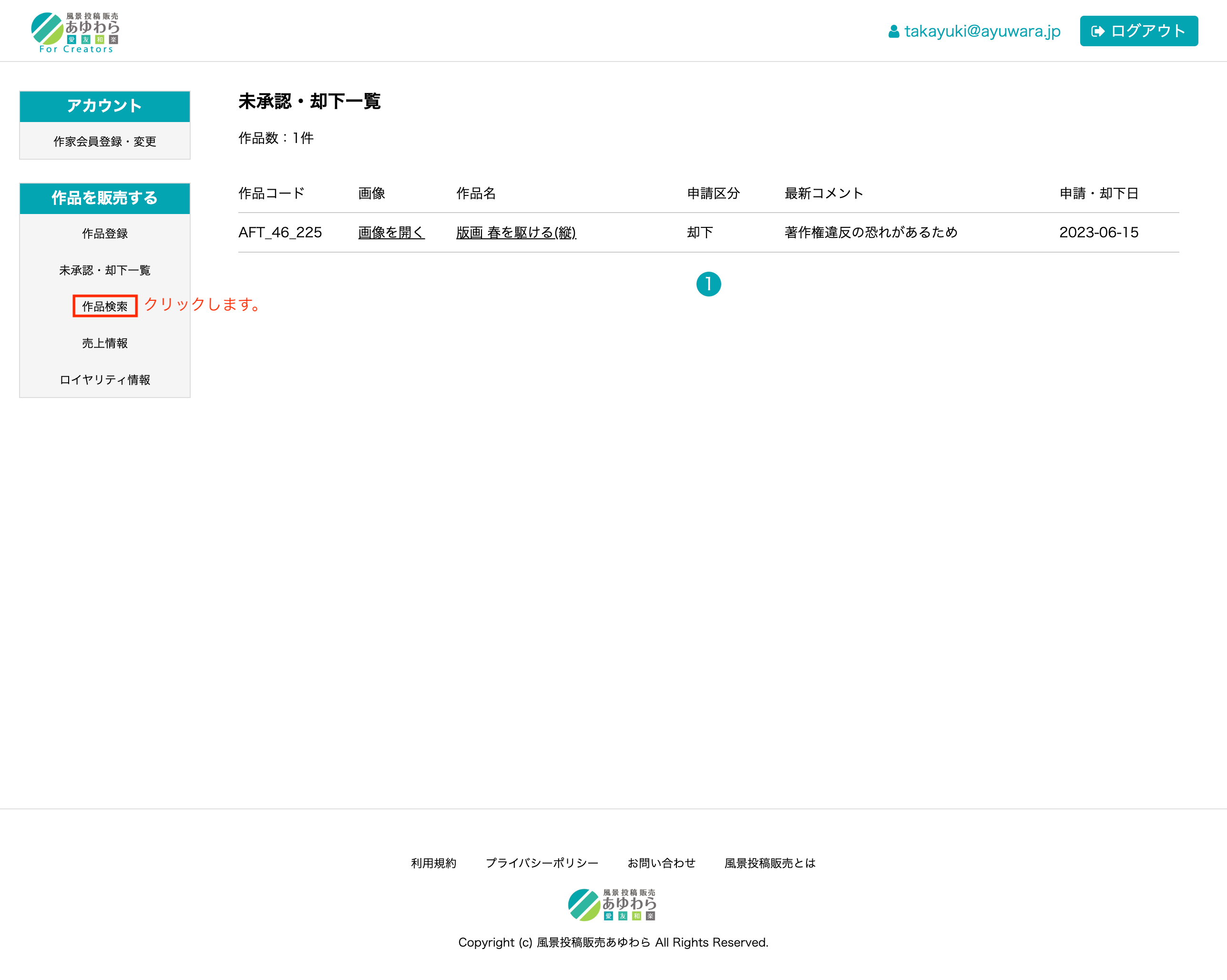
(2)承認されたかどうか確認したい作品名をテキストボックスに入力して「検索」ボタンをクリックすると、
承認されている場合は、検索結果に表示されます。
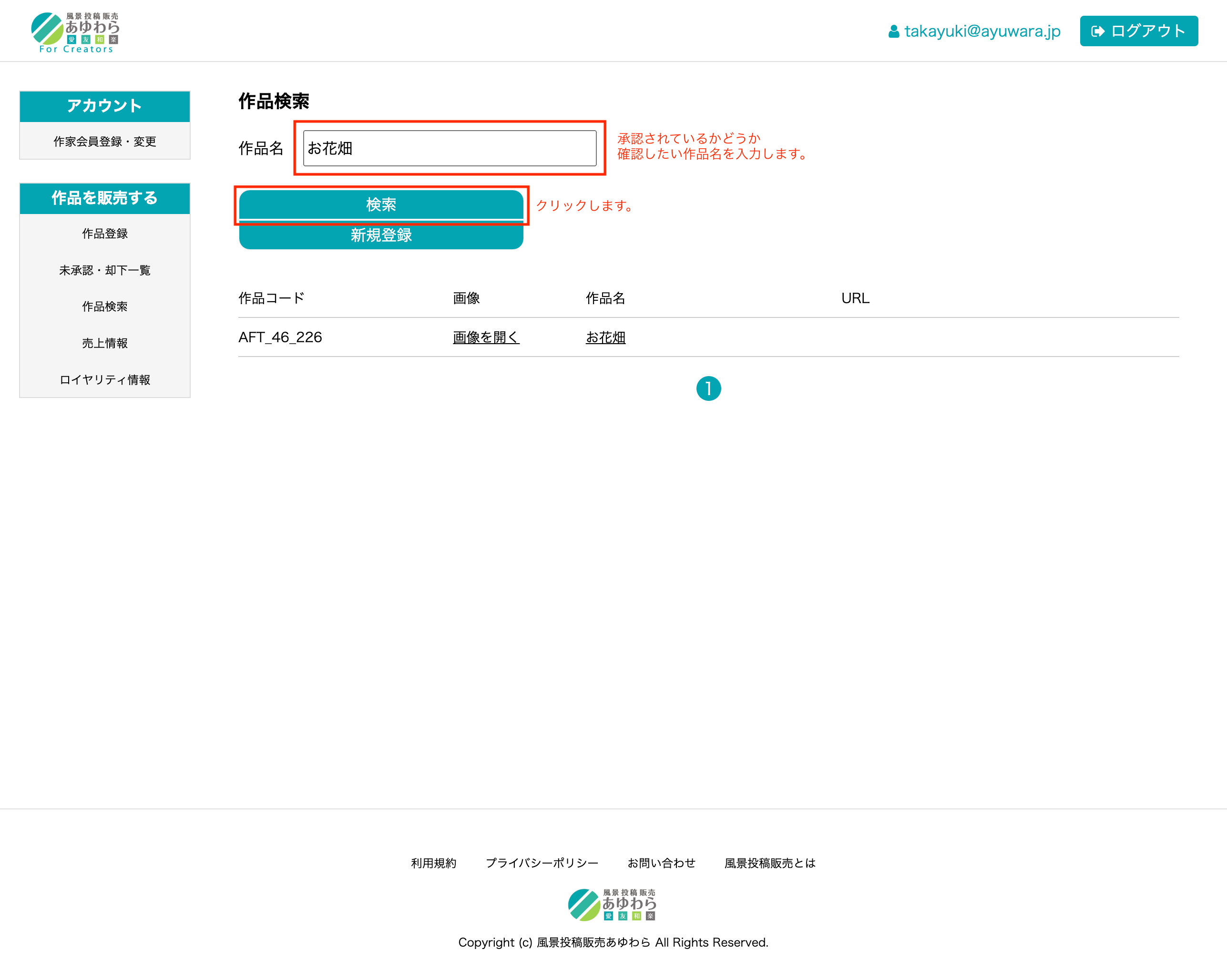
4.作品の公開・販売
作品が承認されると、商品ページに公開されます。